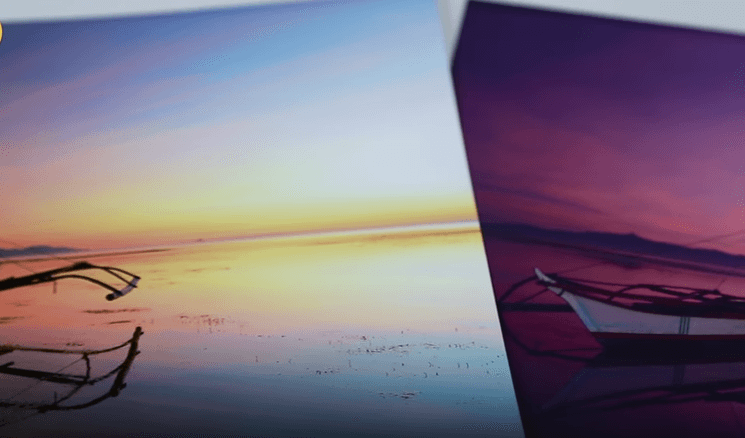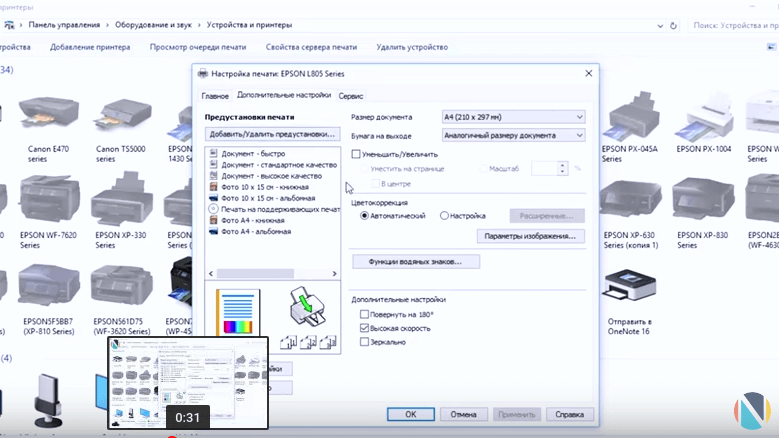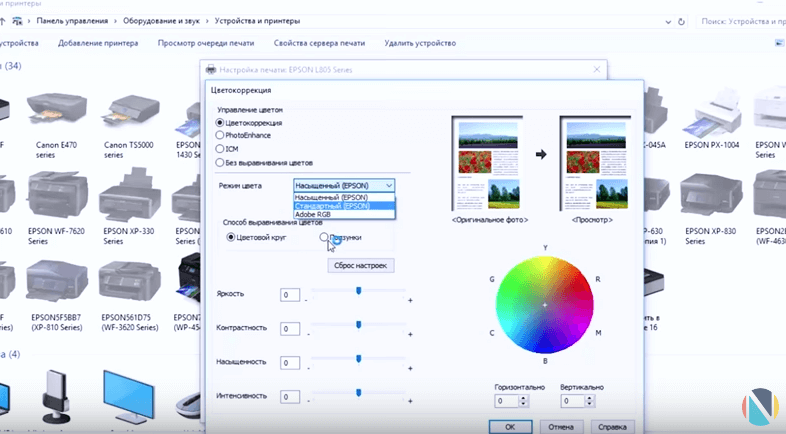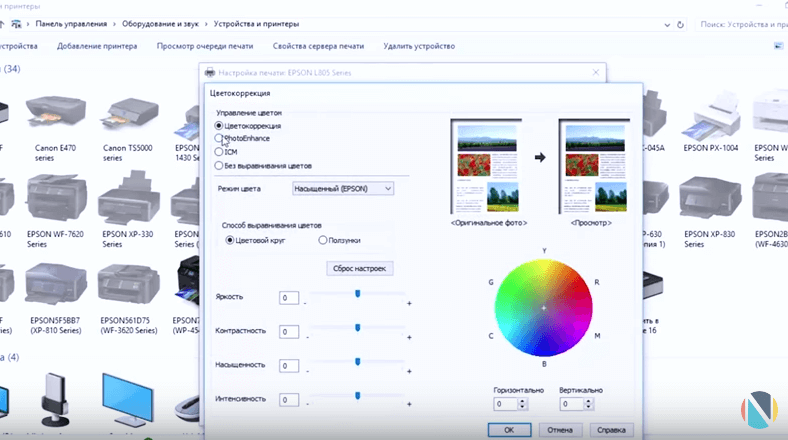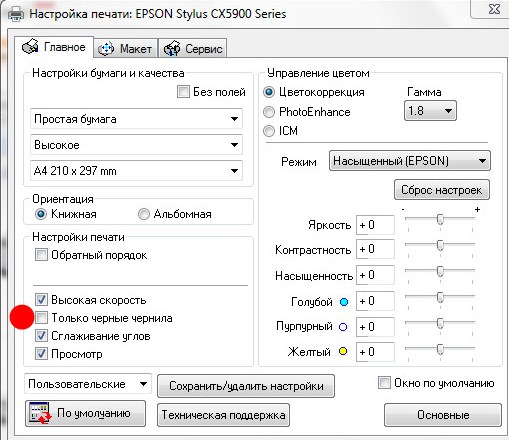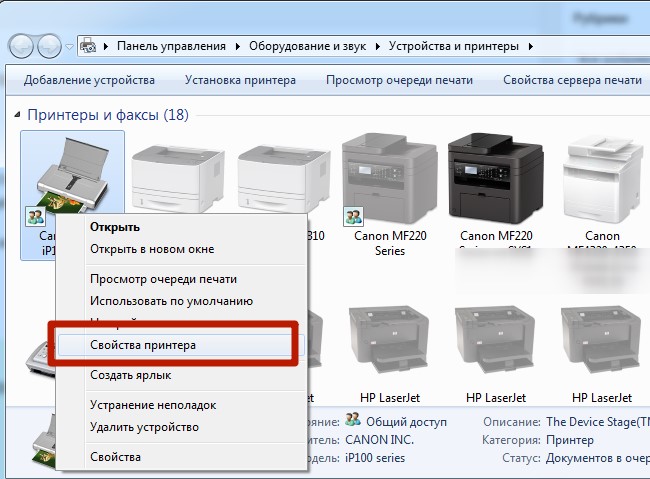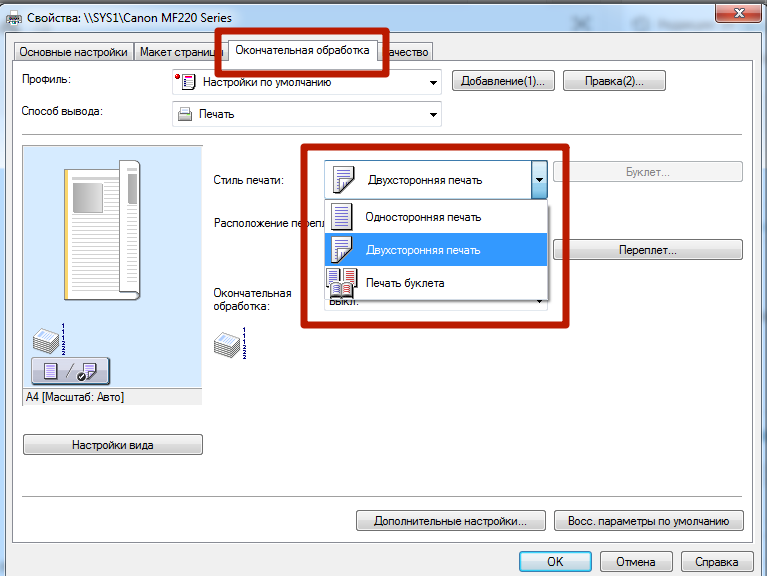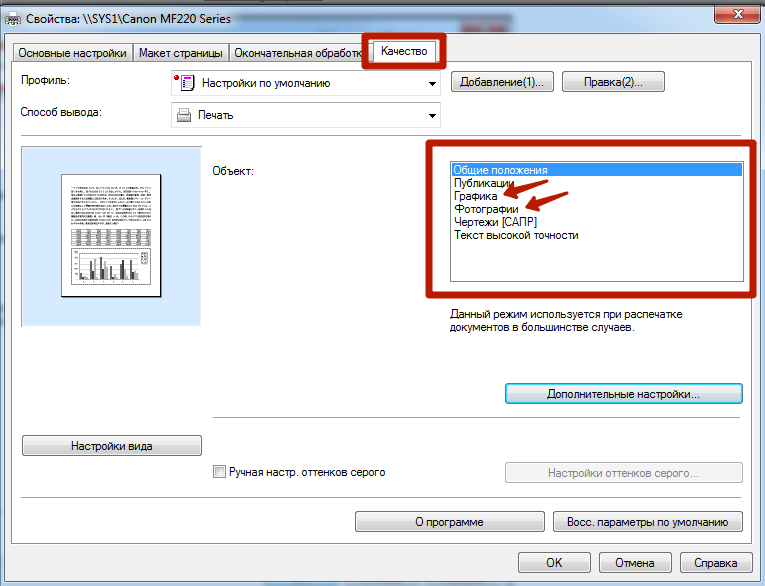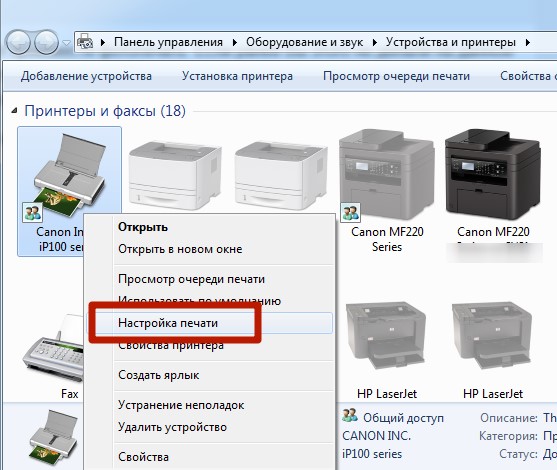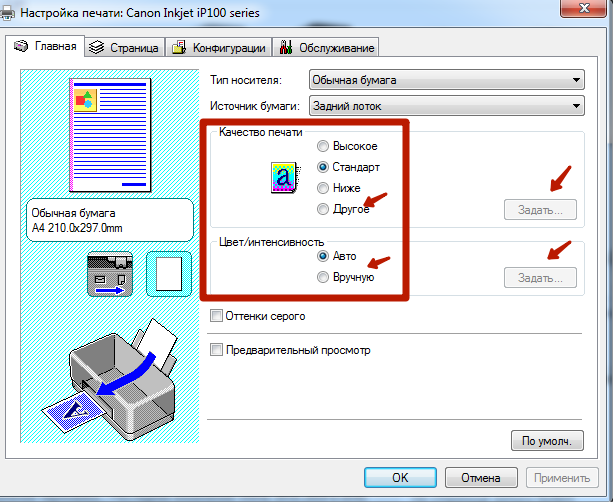Как настроить цветную печать на принтере
Печатаем яркие фото: как скорректировать цветопередачу
Красота и яркость фотографий одинаково зависят как от вашего мастерства, так и от возможностей печатающего устройства. Чтобы результат фотопечати вызывал у вас радость, а у конкурентов — зависть, необходимо хорошо разобраться с настройками принтера. В частности, нужно научиться правильно корректировать цветопередачу.
Если после распечатки фото вы с удивлением заметили несоответствие цветов и оттенков оригиналу, не стоит расстраиваться. Все исправить и добиться отличного эффекта можно, воспользовавшись изменением цветокоррекции в драйвере вашего принтера или МФУ.
Для этого нужно зайти в драйвер и выбрать вкладку «Дополнительные настройки». В поле цветокоррекции нужно поставить галочку в пункте «Настройка» и нажать на кнопку «Расширенные». Вам откроется новое окно, в котором можно выбрать один из предустановленный профилей, в данном случае нам в первую очередь требуется «Цветокоррекция».
В этом профиле режим цвета может быть изменен на стандартный, насыщенный и Adobe RGB. Немного ниже находится поле для изменения насыщенности, яркости, контрастности и интенсивности. Также при желании можно уменьшить/увеличить количество пурпурного, желтого или голубого цветов.
Еще один профиль, настройки которого влияют на качество изображения, — PhotoEnhance. Здесь можно установить коррекцию схемы для снимка. Вы можете выбирать между такими режимами как «Люди», «Пейзаж», «Ночная сцена», «Сепия» и «Серый».
За согласование цветов изображения и максимальное их приближение к отображаемым на экране компьютера оттенков, отвечает профиль ICM. Кроме того, при желании вы можете полностью отключить выравнивание цветов. В целом, основной совет — экспериментируйте! При правильной настройке можно достичь цветопередачи, соответствующей исходному документу. Это не так уж сложно, поверьте!
Как переключить принтер на цветную печать
Если ваш принтер поддерживает функцию цветной печати, тогда распечатку в цвете установить довольно просто. Для этого необходимо изменить настройки. Но для начала нужно проверить состояние трехцветного картриджа вашего печатающего устройства – он может быть пустым или поврежденным (в этом случае цветная печать невозможна).
Устанавливаем цветную печать на принтере
Чтобы качество печати было высоким, можно подкорректировать контрастность и яркость цветов. Это делается во вкладке «Дополнительные параметры».
На многих принтерах по умолчанию устанавливается черно-белая печать с целью экономии чернил или тонера. Если нужно вывести на печать цветное изображение, необходимо выполнить определенные настройки.
Переключение на цветную печать
Для настройки цветной печати необходимо:
Дополнительные советы
Перед тем, как начать цветную печать, необходимо проверить уровень чернил. Рекомендуется выполнить пробную печать на ненужном листе бумаги. Если изображение распечаталось с полосками, следует проверить надежность соединения между компьютером и устройством. Также это может быть из-за малого количества чернил. Отсутствие цветной печати может быть следствием того, что засорилась печатающая головка.
Если принтер отказывается печатать цветное изображение, проблема может быть не аппаратная, а программная. Нужно попробовать напечатать тестовую страницу. Также рекомендуется установить драйвер печатающего устройства, предварительно удалив старый. Если после этого проблема не устраняется, лучше будет обратиться к специалисту. Неквалифицированное вмешательство может стать причиной поломки принтера и дорогостоящего ремонта.
Заказывать у нас копирование или печать с предварительным дизайном выгодно.
Предусмотрена система акций и скидок (подробнее см. раздел «Акции»).
У нас есть возможность снижать цену на единицу отпечатанной продукции любого типа или на единицу копии за счет использования профессионального оборудования высокой производительности: Xerox, Ricoh, Kyocera, Hewlett-Packard, Rigoli, Canon, Contex, Bulros и другие.
Мы умеем делать не только качественную полиграфию и оказывать услуги копицентра, но и разрабатываем эффективную печатную рекламу, которая приносит прибыль.
Наша команда дизайнеров может разработать для вас макеты рекламной продукции, визиток, брошюр. Об эффективности изготовленной нами рекламы говорят отзывы наших заказчиков и постоянных клиентов – см. раздел «Отзывы».
Наши группы в социальных сетях:
Cпасибо Ваш заказ будет обработан в течении 2-х минут.
Наш менеджер перезвонит Вам и уточнит параметры заказа.
Настоящая Политика конфиденциальности персональных данных (далее – Политика конфиденциальности) действует в отношении всей информации, расположенной на сайте с доменным именем www.kopirovalnya.ru.
1.1. В настоящей Политике конфиденциальности используются следующие термины:
2.2. В случае несогласия с условиями Политики конфиденциальности Пользователь должен прекратить использование сайта.
2.3. Настоящая Политика конфиденциальности применяется только к сайту www.kopirovalnya.ru.
2.4. Администрация сайта не проверяет достоверность персональных данных, предоставляемых Пользователем сайта.
3.1. Настоящая Политика конфиденциальности устанавливает обязательства Администрации сайта по неразглашению и обеспечению режима защиты конфиденциальности персональных данных, которые Пользователь предоставляет по запросу Администрации сайта при оформлении заказа.
3.2. Персональные данные, разрешённые к обработке в рамках настоящей Политики конфиденциальности, предоставляются Пользователем путём заполнения формы на Сайте включают в себя следующую информацию:
3.3. Также Администрация сайта может при необходимости собирать некоторую статистическую информацию, например:
4.1. Персональные данные Пользователя Администрация сайта может использовать в целях:
5.1. Обработка персональных данных Пользователя осуществляется без ограничения срока, любым законным способом, в том числе в информационных системах персональных данных с использованием средств автоматизации или без использования таких средств.
5.2. Пользователь соглашается с тем, что Администрация сайта вправе передавать персональные данные третьим лицам, в частности, курьерским службам, организациями почтовой связи, операторам электросвязи, исключительно в целях выполнения заказа Пользователя.
5.3. Персональные данные Пользователя могут быть переданы уполномоченным органам государственной власти Российской Федерации только по основаниям и в порядке, установленным законодательством Российской Федерации.
5.4. При утрате или разглашении персональных данных Администрация сайта информирует Пользователя об утрате или разглашении персональных данных.
5.5. Администрация сайта принимает необходимые организационные и технические меры для защиты персональной информации Пользователя от неправомерного или случайного доступа, уничтожения, изменения, блокирования, копирования, распространения, а также от иных неправомерных действий третьих лиц.
5.6. Администрация сайта совместно с Пользователем принимает все необходимые меры по предотвращению убытков или иных отрицательных последствий, вызванных утратой или разглашением персональных данных Пользователя.
6.1. Пользователь обязан:
6.1.1. Предоставить информацию о персональных данных, необходимую для пользования Сайтом.
6.1.2. Обновить, дополнить предоставленную информацию о персональных данных в случае изменения данной информации.
6.2. Администрация сайта обязана:
6.2.1. Использовать полученную информацию исключительно для целей, указанных в п. 4 настоящей Политики конфиденциальности.
6.2.2. Обеспечить хранение конфиденциальной информации в тайне, не разглашать без предварительного письменного разрешения Пользователя, а также не осуществлять продажу, обмен, опубликование, либо разглашение иными возможными способами переданных персональных данных Пользователя, за исключением п.п. 5.2. и 5.3. настоящей Политики Конфиденциальности.
6.2.3. Принимать меры предосторожности для защиты конфиденциальности персональных данных Пользователя согласно порядку, обычно используемого для защиты такого рода информации в существующем деловом обороте.
6.2.4. Осуществить блокирование персональных данных, относящихся к соответствующему Пользователю, с момента обращения или запроса Пользователя или его законного представителя либо уполномоченного органа по защите прав субъектов персональных данных на период проверки, в случае выявления недостоверных персональных данных или неправомерных действий.
7.1. Администрация сайта, не исполнившая свои обязательства, несёт ответственность за убытки, понесённые Пользователем в связи с неправомерным использованием персональных данных, в соответствии с законодательством Российской Федерации, за исключением случаев, предусмотренных п.п. 5.2., 5.3. и 7.2. настоящей Политики Конфиденциальности.
7.2. В случае утраты или разглашения Конфиденциальной информации Администрация сайта не несёт ответственность, если данная конфиденциальная информация:
8.1. До обращения в суд с иском по спорам, возникающим из отношений между Пользователем и Администрацией сайта, обязательным является предъявление претензии (письменного предложения о добровольном урегулировании спора).
8.2 Получатель претензии в течение 30 календарных дней со дня получения претензии, письменно уведомляет заявителя претензии о результатах рассмотрения претензии.
8.3. При не достижении соглашения спор будет передан на рассмотрение в судебный орган в соответствии с действующим законодательством Российской Федерации.
8.4. К настоящей Политике конфиденциальности и отношениям между Пользователем и Администрацией сайта применяется действующее законодательство Российской Федерации.
9.1. Администрация сайта вправе вносить изменения в настоящую Политику конфиденциальности без согласия Пользователя.
Процедура печати цветного документа в черно-белом варианте описана ниже.
Выберите «Оттенки серого».
Когда флажок Оттенки серого (Grayscale Printing) установлен, принтер обрабатывает графические данные как sRGB-данные. В этом случае цвета напечатанного документа могут отличаться от цветов исходного изображения.
При использовании функции печати в оттенках серого для печати данных Adobe RGB преобразуйте эти данные в sRGB-данные с помощью прикладной программы.
При печати в режиме Оттенки серого (Grayscale Printing) могут использоваться как черные, так и цветные чернила.
Настройки печати принтера в Windows 7, 8, 10
После подключения печатающего аппарата к своему ПК или ноутбуку и установки драйверов для его правильной работы, приходит время выполнить настройку. Настройка принтера возможна несколькими разными способами и под силу пользователю независимо от его навыков и знаний в IT-области. Настроить печать с компьютера достаточно легко в любой из версий операционной системы Windows, будь то 7-ка или 10-ка. Все действия аналогичны.
Особого вмешательства требует фотопечать. Для качественной печати фотографий в домашних условиях печатающее устройство должно быть соответствующим образом «откалибровано». Только так можно получить отличный продукт в виде фото в свой альбом. Как настроить принтер на компьютере узнаете в данной статье подробно с объяснениями, картинками и видео. Практиковаться будем на популярных моделях известных всем производителей HP и Canon.
Подключение
Как же настроить свой принтер на печать с персонального компьютера? Конечно же, понадобится произвести физическое присоединение аппарата к ПК и к сети подачи электроэнергии. Соединение происходит в 95% случаев через специальный USB кабель. При покупке нового товара этот кабель не предусмотрен. Его следует покупать отдельно.
Действуйте по инструкции. Подключите к устройству небольшой квадратный штекер, а к компьютеру прямоугольный плоский разъем USB. Только тогда подключайте шнур питания. Нажмите кнопку на корпусе принтера.
Ноутбуки подключаются посредством беспроводного Wi-Hi, когда такая возможность существует.
Установка драйверов
Соединение ПК и принтера физически между собой еще не является законченным процессом настройки. Вторым этапом будет установка необходимого программного обеспечения с компакт диска. Эти драйвера выполняют функцию посредника между офисными или другими программами и самим принтером. Рекомендуем устанавливать драйвер со специального диска, который идет в комплекте вместе с печатающим устройством. Он содержит полный набор всего, что нужно для настройки правильной печати Вашего принтера с компьютера.
Что делать, когда нет диска
Когда Вы имеете дело со старым устройством, то нужного диска может не оказаться под рукой. В этом случае тоже есть выход:
Все эти и еще несколько нестандартных способов описаны в нашей отдельной статье «Как установить драйвера на принтер».
Настройка печати
Чтобы изменить и настроить параметры печати под нужные значения сначала нужно найти нашу модель и зайти в ее настройки. Если Вы используете Windows 7 или 10 Home, то чтобы открыть свойства следует выполнить такие действия.
Открываем «Панель управления», «Оборудование и звук», «Устройства и принтеры». Правой клавишей мыши заходим в меню, в котором увидите несколько пунктов и выбираем пункт «Свойства принтера».
Если у Вас Windows 10 профессиональная, то открывать управление печатью следует так:
В меню можно настроить разные параметры. Коротко рассмотрим основные.
Обычные документы
Современные принтеры могут печатать обычные черно-белые документы и цветные фотографии. Чтобы напечатать документ, вне зависимо от программы, из которой Вы хотите это сделать, достаточно нажать комбинацию клавиш CTRL+P. В открывшемся окне, чтобы попасть в настройку печати выбранного документа, нажмите кнопку «Свойства».
Для разных моделей печатающих устройств перечень настроек, которые меняются, отличается. На данной вкладке каждый может настроить все под свои нужды.
Подробное описание элементов панели управления свойств принтера:
В случае, когда изменить нужно только стиль и расположение переплета, используйте сокращенный вариант управления свойствами на закладке «Окончательная обработка».
В других моделях принтеров закладка может иметь совсем другое название.
Так легко можно выбрать одностороннюю или двухстороннюю печать. Для изменения любого стиля по умолчанию на вкладке «Основные настройки» необходимо выбрать соответствующий профиль, как на рисунке.
Настройка качества печати производится на последней закладке под названием «Качество».
Справа в списке выберите тип документа, чтобы улучшить показатели. В дополнительных настройках можно изменить разные параметры, которые также влияют.
Цветная печать
Когда перед Вами стоит задание распечатать фото (3 на 4, 10×15), то, по сути, следует произвести фотопечать. Если ранее Вы этого не делали на данном ПК или принтере, то следует подготовиться к печати такого типа. Для улучшения качества снимков проведем незначительные настройки фотопечати. Каждая отдельная модель имеет свои индивидуальные параметры, но суть настроек не меняется.
Находим свой в списке. Нажимаем правой кнопкой мыши по нему. Выбираем «Настройки печати».
В окне настроек можно выбрать вариант качества печати или изменить его вручную.
Цветность или интенсивность цвета также доступна к изменению. В зависимости от требований, их можно изменять в нужную сторону.
Если принтер только куплен или перемещался с другого места, то не будет лишним произвести калибровку его печатающей головки.
Подробней о настройке печати фотографий смотрите на видео.
Как настроить принтер на цветную печать?
Как распечатать документ в цвете?
Печать цветного документа в черно-белом варианте
Как настроить принтер на быструю печать?
Настройка параметров принтера по умолчанию — настройка печати
Как настроить цветную печать в ворде?
Как установить настройки печати?
Задание настроек принтера по умолчанию — Параметры печати
Как распечатать PDF в цвете?
Печать цветных документов PDF (Acrobat Pro)
…
Печать цветоделения
Как включить цветную печать на принтере Epson?
Откройте вкладку [Основные настройки] или [Качество]. Выберите настройку из списка [Цветной режим]. Если было выбрано автоматическое распознавание цвета/оттенков серого для каждой страницы: выберите [Авто [Цвет/Ч/Б]].
Как убрать двустороннюю печать на принтере HP?
Чтобы отключить двустороннюю печать в текущем документе, заходим в «Файл», далее «Печать» (или используем комбинацию Ctrl + Р). Здесь в параметрах распечатки устанавливаем «Односторонняя печать» и жмем «Ок».
Как настроить двустороннюю печать на принтере HP?
Выберите принтер, а затем выберите Свойства принтера, Параметры или Настройка принтера в зависимости от того, что отображается на экране. Откроется окно «Свойства документа» или «Настройки печати». Если доступна вкладка профилей печати, выберите параметр Печать на обеих сторонах или Двусторонняя печать.
Как настроить печать на принтере HP?
Выполните в Windows поиск по слову устройства и выберите Устройства и принтеры в списке результатов. Щелкните правой кнопкой мыши значок вашего принтера ( ) и выберите Параметры печати. Выберите новые настройки печати по умолчанию (размер бумаги, ориентация и т. д.), затем нажмите кнопку OK.
Как правильно набирать текст в ворде?
Для того, чтобы начать печатать текст, нужно щелкнуть левой кнопкой мышки по листу. Лучше щелкните где-нибудь в центре. В верхнем левом углу программы должна мигать черная палочка. Тем самым, программа Word «подсказывает», что уже можно печатать текст.
Как установить принтер в ворде?
Щелкните раскрывающееся меню Принтер и выберите пункт Добавить принтер. В диалоговом окне Найти принтер введите имя принтера в текстовом поле Имя. Нажмите кнопку Найти. Совет: Чтобы найти все принтеры, оставьте поле Имя пустым и нажмите кнопку Найти.
Как настроить качество печати принтера Brother?
Откройте окно Настройка печати.
…
Ознакомьтесь с инструкциями по изменению параметров цвета принтера и управлению ими.
Использование технологии HP EasyColor
Ознакомьтесь с инструкциями по повышению качества изображения с помощью технологии HP EasyColor, доступной в драйвере печати HP.
Технология HP EasyColor включена по умолчанию как в драйвере печати HP PCL 6 для ОС Windows, так и в драйвере печати HP для ОС macOS.
Технология HP EasyColor, используемая с драйвером печати HP PCL 6 для ОС Windows, обеспечивает автоматическое повышение качества документов смешанного содержания, печать которых выполняется из программ Microsoft Office.
Технология HP EasyColor позволяет улучшить все изображение сразу, не разделяя его на несколько частей, что способствует улучшению цветопередачи, повышению детализации и ускорению печати.
Технология HP EasyColor, используемая с драйвером печати HP для ОС macOS, обеспечивает сканирование всех документов и автоматическую корректировку всех фотографических изображений для улучшения цветопередачи и повышения качества изображения.
В примере ниже изображение слева создано без использования технологии HP EasyColor. А изображение справа демонстрирует улучшения, которые обеспечило применение технологии HP EasyColor.
Пример изображения, созданного без применения технологии HP EasyColor (слева) и с применением технологии HP EasyColor (справа)
Отключение технологии HP EasyColor
Чтобы отключить технологию HP EasyColor и вручную настроить параметры цвета, выполните приведенные ниже действия, относящиеся к используемой операционной системе (Windows или macOS).
Изменение цветовых тем для задания печати (Windows)
Ознакомьтесь с инструкциями по изменению цветовой темы для задания печати из программы в ОС Windows.
В раскрывающемся списке Цветовые темы выберите цветовую тему из следующих вариантов:
По умолчанию (sRGB) : Эта тема переводит принтер для печати RGB-данных в режиме устройства без обработки данных. При использовании этой темы для правильной цветопередачи необходимо управлять цветом через ПО или ОС.
Яркая (sRGB) : Принтер повышает насыщенность цветовых оттенков в полутонах. Эту тему следует использовать для печати деловой графики.
Фото (sRGB) : Цвет RGB интерпретируется принтером так же, как при печати фотографии в цифровой мини-лаборатории. По сравнению с темой «По умолчанию (sRBG)», эта тема обеспечивает более глубокие и насыщенные цвета. Эта тема используется для печати фотографий.
Фото (Adobe RGB 1998) : Эта тема предназначена для печати цифровых фотографий, в которых используется цветовое пространство Adobe RGB, а не sRGB. При использовании этой темы необходимо отключать управление цветом в ПО.
Настраиваемый профиль : Выберите данный параметр, чтобы использовать настраиваемый входной профиль для точного управления выходными цветовыми параметрами, например для эмуляции определенного устройства HP Color LaserJet.
Изменение параметров цвета (Windows)
Ознакомьтесь с инструкциями по изменению параметров цвета для задания печати из программы в ОС Windows.
Изменение параметров цвета (ОС macOS)
Ознакомьтесь с инструкциями по изменению параметров цвета для задания печати из программы в ОС macOS.
Откройте дополнительные параметры.
Настройте отдельные параметры для текста, рисунков и фотографий.
Установка параметров цвета вручную
Используйте функцию настройки цвета вручную, чтобы задать значения параметров «Нейтральный серый», «Полутона» и «Контроль контура» для текста, графики и фотографий.
Данный параметр определяет визуальное воспроизведение контуров. Параметр «Контроль контура» включает в себя два компонента: (1) адаптивную передачу полутонов и (2) маскирование.
Адаптивная передача полутонов обеспечивает повышение четкости контуров.
Маскирование снижает эффект смещения цветовой плоскости за счет небольшого наслоения краев расположенных рядом объектов.
Выкл. отключает как захват цвета, так и режим адаптивного полутонового изображения.
Обычный устанавливает средний уровень треппинга. Адаптивная передача полутонов включена.
Данный параметр влияет на четкость и разрешение вывода цвета.
Значение Сглаживание обеспечивает оптимальные результаты при печати документов с большими участками со сплошной заливкой цветом, а при печати фотографий сглаживает градацию цветов. Этот параметр выбирается, если при печати важно обеспечить однородность и равномерность.
Значение Детализация можно использовать при печати текста и графики, если требуется резкое разграничение линий и цветов, а также изображений с высоким уровнем детализации. Этот параметр следует выбирать, если требуется обеспечить четкость контуров и мелких деталей.
Данный параметр определяет метод создания серых тонов при печати текста, графики и фотографий.
Значение Только черный создает нейтральные тона (серый и черный) с использованием только черного тонера. При этом серые тона будут отображены без цветных оттенков. Данное значение оптимально для печати документов и черно-белых графических изображений.
Значение 4-цветный создает нейтральные тона (серый и черный) с использованием тонеров всех четырех цветов. Данный метод обеспечивает более плавные переходы между оттенками и цветами и создает наиболее темный черный цвет.
Сопоставление цветов
Ознакомьтесь с процессом приведения в соответствие цветов на напечатанных страницах с цветами, отображающимися на экране компьютера.
Процесс приведения в соответствие цветов на отпечатках с цветами, отображающимися на экране компьютера, достаточно сложен, поскольку принтеры и мониторы компьютеров воспроизводят цвет различными способами.
Мониторы отображают цвета световыми пикселями, используя цветовую модель RGB (красный, зеленый и синий), в принтеры печатают цвета, используя модель CMYK (голубой, пурпурный, желтый и черный).
Возможность приведения в соответствие цветов при печати с цветами на мониторе может зависеть от нескольких факторов. К этим факторам относятся:
Красители для принтера (например, чернила или тонеры)
Процедура печати (например, технология струйной, контактной или лазерной печати)
Индивидуальные различия цветовосприятия
Операционная система компьютера
Мониторы и их настройки
Графические карты и драйверы
Условия эксплуатации (например, уровень влажности)
В большинстве случаев наилучшим методом приведения в соответствие цветов на экране с цветами на отпечатках является использование цветовой модели RGB.
Система цветоподбора по книгам образцов
При печати изображений с помощью принтера довольно непросто получить те же цвета, которые представлены в предварительно отпечатанных книгах образцов и справочных материалах по стандартным цветам. В большинстве случаев можно добиться значительной схожести цветов изображения с цветами в книге образцов, если при ее создании использовались чернила голубого, пурпурного, желтого и черного цветов. Обычно такие книги называются книгами образцов на основе смесевых цветов.
Некоторые книги образцов создаются на основе плашечных цветов. Плашечные цвета представляют собой специально созданные красители. Многие из плашечных цветов находятся за пределами шкалы цветов принтера. К большинству книг образцов на основе плашечных цветов прилагаются соответствующие книги, составленные на основе смесевых цветов, что позволяет получить приближенные значения в формате CMYK.
В большинстве книг образцов на основе смесевых цветов указывается, какие стандарты печати были использованы при ее создании. В большинстве случаев это будет SWOP, EURO или DIC. Для обеспечения оптимального соответствия цвета книге образцов на основе смесевых цветов выберите в меню принтера соответствующую эмуляцию чернил. При невозможности определения стандарта печати используйте эмуляцию чернил SWOP.
Печать образцов цвета с помощью панели управления принтера (только для моделей принтеров Enterprise)
Ознакомьтесь с инструкциями по печати образцов цвета с помощью панели управления принтера.
Для использования образцов цвета выберите образец, который наиболее совпадает с требуемым цветом. Используйте значение образца цвета в приложении для описания объекта, который нужно получить. Цвета могут варьироваться в зависимости от типа бумаги и используемого программного приложения.
Действия различаются в зависимости от типа панели управления.
Панели управления FutureSmart 3
Панели управления FutureSmart 4
Найдите тип панели управления своего принтера в приведенном ниже списке вариантов, затем следуйте инструкциям для печати образцов цвета.
FutureSmart 3
Выполните следующие действия, если ваш принтер оснащен панелью управления FutureSmart 3.
На начальном экране панели управления принтера перейдите к меню Администрирование и откройте его.
Откройте следующие меню:
FutureSmart 4
Выполните следующие действия, если ваш принтер оснащен панелью управления FutureSmart 4.
Система цветоподбора Pantone®
Pantone содержит несколько систем цветоподбора. Система цветоподбора Pantone® получила широкое распространение. Для генерации широкого спектра оттенков и тонов в ней используются чернила основных цветов.
Полученные цвета Pantone могут не соответствовать стандартам Pantone. Для получения точного цвета обратитесь к последним публикациям Pantone.
Печать цветного текста в черно-белом режиме (в оттенках серого) (ОС Windows)
Ознакомьтесь с инструкциями по настройке параметров печати в ОС Windows для печати цветного текста в черно-белом режиме (в оттенках серого).